使用SCCM2012实现深入应用管理
- 格式:pdf
- 大小:2.61 MB
- 文档页数:31
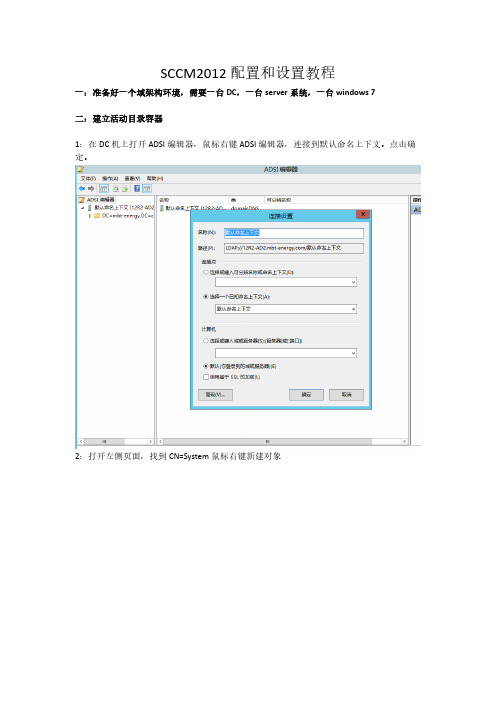
SCCM2012配置和设置教程一:准备好一个域架构环境,需要一台DC,一台server系统,一台windows 7二:建立活动目录容器1:在DC机上打开ADSI编辑器,鼠标右键ADSI编辑器,连接到默认命名上下文。
点击确定。
2:打开左侧页面,找到CN=System鼠标右键新建对象3:创建对象为 container (容器)4:输入容易的名字,名字一定要设置为System Management然后点击下一步完成。
5:然后在ADSI编辑器里面找到刚刚所创建的容器进行赋,找到容器鼠标右键属性6:打开属性后单击安全—添加—输入准备好的12R2系统的计算机名 12R2‐SCCM7:如果找不到这台计算机是因为没有勾选计算机。
直接单击对象类型—在计算机处打勾8:然后选择计算机‐权限修改为完全控制9:然后点击应用—高级选项—选择刚刚添加的12R2‐SCCM计算机—编辑10:点击应用于:这个对象及全部后代—确定到这里活动目录的容器就建好了,接下来我们要做的是扩展活动目录。
三:扩展活动目录架构1:Configuration Manager 支持使用两种方法来扩展 Active Directory 架构。
第一种方法是使用 extadsch.exe 实用工具。
第二种方法是使用 LDIFDE 实用工具,本教程采用extadsch.exe 实用工具(工具下载地址为,打开迅雷—新建任务,复制以下内容进行下载:ed2k://|file|mu_system_center_2012_r2_ configuration_manager_x86_and_x64_dvd_2926949.iso|1071785984|C554DF120AED9B F607A384F556DC52DB|/)2:把下载好的软件复制到DC桌面双击打开,在光驱位查看刚刚打开的文件。
3:找到此路径,盘符为自己的计算机为准。
4:左上角文件—打开命令提示符5:输入extadsch.exe然后回车息。



概述System Center 2012预发布产品可按照您的需求,为生产基础架构、可预期应用程序,以及云计算提供通用管理体验,帮助您的组织实现IT即服务。
您可以通过自助服务模式向业务单元提供灵活且成本低廉的私有云基础架构,并继续使用原有的数据中心投资。
通过识别出您的业务所必需的应用程序,System Center 2012产品提供了深入的应用洞察力,并通过以服务为中心的方法帮助您提供可预期应用服务。
概览IT 组织面临着日益严峻的消费化挑战。
工作和生活之间的界限越来越模糊。
用户希望无论身处何地,使用的是何种设备(台式计算机、便携式计算机、智能电话、平板和其他消费型设备),都可以稳定地访问企业服务。
Configuration Manager有助于 IT 授予用户所需的设备和应用程序,从而提高生产效率,并维持必要的控制以保护公司资产。
它提供了一种统一的基础结构,用以管理移动、物理和虚拟环境,从而使 IT 可以基于用户标识、连接性和设备细节提供和控制用户体验。
通过 Configuration Manager,您可以使用期待已久的世界级库存、操作系统部署、更新管理、评估和设置强制执行,除此之外,新版本还将提供: Configuration Manager帮助您为用户提供生产力所需的设备与应用程序,同时保持企业的规范和控制。
由于消费化已经成为现实,您需要面对跨越多种设备为用户提供丰富的体验和保护企业资产仍然受到控制之间的矛盾所带来的挑战。
Configuration Manager提供了一个统一的基础设施,让您可以基于身份、连接性和设备对移动、物理和虚拟环境交付并管理用户体验。
Configuration Manager还有助于通过简化的管理工具让您更具效率并且改善合规性。
优势Configuration Manager 在统一的基础设施中,跨越企业与消费设备,为用户交付受管理的丰富用户体验来确保用户的生产力将变得更加容易。
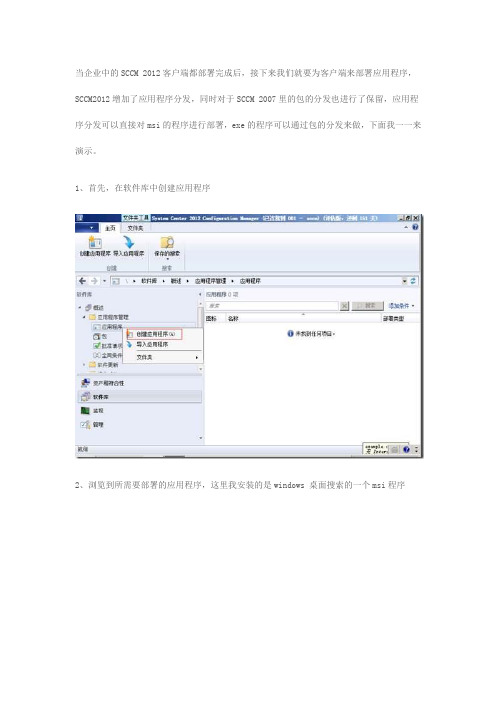
当企业中的SCCM 2012客户端都部署完成后,接下来我们就要为客户端来部署应用程序,SCCM2012增加了应用程序分发,同时对于SCCM 2007里的包的分发也进行了保留,应用程序分发可以直接对msi的程序进行部署,exe的程序可以通过包的分发来做,下面我一一来演示。
1、首先,在软件库中创建应用程序2、浏览到所需要部署的应用程序,这里我安装的是windows 桌面搜索的一个msi程序3、点击下一步4、根据需要填一些信息5、确认应用程序的设置后,点击下一步6、创建应用程序完成7、接下来要对应用程序进行部署,右击需要部署的应用程序,选择部署8、点击浏览,选择需要部署此应用程序的集合9、添加分发点10、选择部署方式11、为部署指定计划,实验环境中我选择尽快,生产环境中可根据需要设置12、指定用户体验13、点击下一步(可根据生产环境的需要进行设置)14、确认新部署的设置后,点击下一步15、完成应用程序的部署处理16、用一台windows xp的客户端测试,为了尽快运行服务器端的修改,在客户端进入控制面板,选择configuration manager属性,在操作选择卡下,运行以下三个评估周期17、选择开始菜单-所有程序-microsoft system center 2012-configuration manager -软件中心18、可以看到,软件中心和桌面的右下角都显示正在安装软件19、软件安装开始20、软件安装完成21、windows 桌面搜索已经出现在开始菜单中22、下面我创建一个包来部署一个exe软件23、这里我用的是qq2012做演示,填写相关信息后点击浏览24、选择qq 2012文件所在的共享路径25、选择标准程序26、填写相关信息27、根据需求选择,点击下一步28、点击下一步29、创建包完成30、选择创建好的包,右击它选择部署31、同样选择集合后点下一步32、添加分发点33、选择部署方式34、部署指定计划35、同样,这里实验环境,我选择尽快36、选择用户体验37、点击下一步38、确认部署的设置39、部署软件完成40、同样在客户端的控制面板中做以下几个动作41、程序已经开始安装42、软件中心中看到程序已经安装完成43、程序正常运行。

2012 SSC严重sepsis/感染性休克指南更新概要2002年10月在西班牙巴塞罗那召开的欧洲危重症学术会议上,欧洲危重症学会(ESICM),美国危重症学会(SCCM)共同发表了巴塞罗那宣言,并计划在5年内将脓毒症患者的死亡率减少25%,并于2004年制定了严重脓毒症和脓毒症休克诊疗指南。
根据多个研究统计表明,至2010年,脓毒症患者死亡率从38.8%下降至31%,在38%的基础上下降率达到20.1%。
2012年10月13-17日第25届欧洲危重症年会在葡萄牙首都里斯本召开,会议就2012年SSC指南的更新进行了披露。
第一部分指南的主要建议内容复苏:(1)初始复苏:对于感染性休克,应尽早识别患者的组织低灌注并尽快转入ICU,在复苏的第一个6小时,复苏目标为:CVP 8-12mmHg,MAP≥65 mmHg,尿量≥0.5ml/kg/h,ScvO2≥70%或SvO2≥65%;(2)血乳酸≥4mmol/L是组织低灌注的表现,应尽快通过目标复苏使血乳酸下降至正常值;(3)第一个6小时液体复苏时,应不断评估复苏目标,并通过输注红细胞悬液使HCT达到30%,以及(或)给予多巴酚丁胺(最大值20ug/kg/min),以利于达到复苏目标。
诊断:(1)应在抗生素前,进行细菌学标本的采集,并尽可能在45分钟内完成;血培养至少为双份,分别来自于经皮穿刺抽取的外周血,以及置入血管的导管(除非导管留置时间<48h);(2)标本来源包括:尿、脑脊液、脑脊液、伤口、呼吸道分泌物或其他体液,采集标本不应影响抗生素的开始使用时间;(3)推荐使用G实验和GM实验进行真菌感染的诊断;(4)尽可能及早进行影像学检查以确定感染部位,如果病人不宜外出检查或不能接受侵入性操作,可行床边超声检查明确诊断。
抗生素治疗:(1)应在一小时内静脉使用抗生素进行抗感染治疗;(2)应联合药物进行经验性抗感染治疗,尽可能覆盖病原微生物;(3)每日评估抗感染治疗效果,一旦获得病原微生物证据,应降阶梯治疗,以优化抗生素治疗方案,避免耐药,减少毒性,降低费用;(4)疗程一般7-10天,如果患者病情改善缓慢,可延长用药时间;(5)抗病毒治疗目标是越早越好,并通过PCR或病毒培养获得证据。
SCCM 2012远程控制通过SCCM远程控制工具,管理员可以登录终端桌面进行管理配置工作。
在远程控制中主要有三种远程控制的功能,分别是,1、远程控制2、远程协助3、远程桌面下面我们一一来介绍。
1、远程控制远程控制功能默认是禁用的状态,我们可以在“管理”“概述”“客户端设置”中,右键选择“默认客户端设置”选择“属性”,如下图,选择“远程工具”选择“配置”,打开远程控制默认设置,如下图,勾选“在客户端计算机上启用远程控制”,并在Windows防火墙设置中,勾选“域”,“专用”和“公用”,SCCM会自动为客户端配置防火墙端口,完成后点击“确定”。
如下图,我们可以看到远程控制为“已启用”,将“提示用户提供远程控制权限”设置为“否”,这样在SCCM服务器直接远程控制客户端的时候,客户端就不会收到需要“批准”的提示。
如果将“提示用户提供远程控制权限”设置为“是”,客户端会收到“批准”的提示,客户端在批准以后,服务器才可以进行远程控制。
当我们启用远程控制功能后,在客户端的”ConfigurationManager”中可以看到“远程工具代理”的状态为“已启用”,如下图,然后我们在SCCM服务器上进行远程控制,如下图,下图为远程控制成功。
2、远程协助首先我们需要先在SCCM服务器管理器中安装“远程协助”功能,如下图,安装完成以后,我们就可以在SCCM服务器上进行远程协助了,如下图,远程协助是需要客户端接受以后,服务器才可以进行远程的,并且客户端和服务器的桌面是同步的,客户端能够看到服务器对客户端进行的任何操作。
3、远程桌面这里的远程桌面就是我们经常用的3389的远程桌面,只要客户端启用远程桌面,服务器就可以用过这里的远程桌面进行连接了。
如下图,。
本实验是继前一篇SCCM 2012安装后,我们通过SCCM 2012来对客户端进行配置和管理。
1、首先,打开SCCM 2012配置控制台,在管理界面找到发现方法,可以看到SCCM2012的几个发现方法,其中Active Directory林发现是SCCM2012的一个新特性,默认是禁用的,通过Active Directory林发现,可以发现AD站点和子网,同时可以自动创建边界,本实验中我就Active Directory林发现的发现方法来创建边界2、右击打开Active Directory林发现的属性,先启用Active Directory林发现,同时勾选以下复选框,计划间隔默认1周,即本次配置完成后,下次运行时间为1周后,可以修改3、配置完成后,发现方法并没有运行,所以边界里面还是空的4、可以在发现方法界面中右击Active Directory林发现,选择立即运行完整发现5、再看边界,里面已出现了IP地址范围和站点的边界6、但是Active Directory林发现并不能自动创建边界组,需要手动创建7、输入组名,添加边界,这里选择站点边界8、在引用选项卡里勾选将此边界组用于站点分配,并添加站点系统服务器9、查看边界组里的边界成员10、在发现方法界面里选择Active Directory系统发现属性,在常规选项卡里启用,同时添加Active Directory容器11、在轮询计划选项卡里启用增量发现12、在Active Directory属性选项卡里查看默认发现的Active Directory对象属性,也可以在下面可用属性里添加13、点击资产和符合性界面,选择设备集合,选择所以系统14、SCCM 2012已经扫描出Active Directory中的计算机,同时可以看到客户端下面是否,这是因为我们还没有在客户端上安装SCCM 2012 Client15、我们可以利用组策略、手动安装、客户端请求安装等方法去给客户端安装SCCM 2012 Client,这里我用客户端请求安装的方法,首先在站点里选择主站点名称,点击设置,选择客户端安装设置,选中客户端请求安装16、在请求安装属性常规选项卡中,勾选启用自动站点范围客户端请求安装17、在账户选项卡中添加具有在目标计算机上安装权限的账号,这里选择域管理员账号18、在资产和符合性界面里,选择设备,选择所有系统,选中其中一台客户端,点击安装客户端19、安装向导中点击下一步20、根据需要选择复选框,我这里直接下一步21、点击下一步22、安装完成23、再看所有系统中的客户端计算机已经安装了SCCM 2012 Client24、在所有台式机和服务器客户端中已经出现了刚才我安装了SCCM 2012 Client的计算机25、在客户端上验证,打开开始菜单后,已经出现了Microsoft System Center 201226、打开软件中心可以看到安装状态、已安装的软件等界面,这里因为还没有安装软件,所以是空白27、在客户端计算机中的控制面板中也出现了Configuration Manager28、如果在站点服务器上做了客户端代理的设置,希望立即生效,就应该到客户端控制面板中打开Configuration Manager,找到操作选项卡,选中计算机策略检索和评估周期,选择立即运行29、在客户端计算机中打开任务计划程序,也出现了Configuration Manager。
配置了防病毒当然还希望能自动的通过邮件提醒我们企业内部的防毒波及范围和感染范围以及防护了多少范围的PC对吧,下面就给大家分享下自动的邮件提醒吧,这样管理员也省心
1 电子邮件通知1.1 配置电子邮件通知
在SCCM管理中心站点中打开“管理”选项卡,在“站点配置”-“站点”中,选择右侧的管理中心站点服务器右键“配置站点范围的组件”-“电子邮件通知”
勾选“为Endpoint Protection警报启用电子邮件通知”,并设置SMTP地址,最后点击“测试SMTP服务器”以验证EP的电子邮件通知能否送达到,这里我是连接的Exchange邮箱,下面可以看到我收到了EP的测试电子邮件,确认我的配置是正常且成功的。
这样就可以收到来自客户端恶意软件或病毒的警报监控信息了。
1.2 配置EP监控警报信息
在“管理”选项卡里,选择“设备集合”,右侧选择“所有Windows 7集合”右键属性
在“警报”选项卡里,勾选“在Endpoint Protection仪表板中查看此集合”,并添加警报的内容。
添加成功以后,可以在每一个警报内容的条件设定阀值。
SCCM 2012 管理实战教程适用人群中级IT从业人员课程简介本课程力图使用全新的视角为大家介绍SCCM 2012 产品和技术,尽力为大家揭示SCCM 2012 的本质,将SCCM 2012 结合到企业的实际需求,贯穿运维的的整个生命周期,完成操作系统,应用程序的部署,补丁更新,病毒防护的变更,软件,硬件清单和报表。
1课程开篇[免费观看]13分钟在这一节,我们将为大家介绍整个课程章节的安排,并且介绍课程中SCCM 2012 的运作和演示环境,最后将为大家从零开始构建起SCCM 2012 运行环境中最基础的环境,完成域的新建和数据库服务器的准备。
2SCCM 2012 主线18分钟在这一节,我们将为大家介绍SCCM 2012 管理的主线,当我们理解好了管理的主线后,那么我们就能够更轻松更有效的使用SCCM 2012 去管理我们网络中的系统和对象。
通过对SCCM 2012 管理主线的介绍,使我们对于SCCM 2012 提供的功能和特性有一个全局性的把握。
3部署SCCM 2012 站点36分钟在这一节,我们将为大家介绍SCCM 2012 中不同的站点类型,部署和运行的先决条件,并且依次完成中心管理站点,主站点和辅助站点的部署,获得第一个SCCM 2012 的运行环境。
4发现和边界19分钟在这一节,我们将为大家介绍通过SCCM 2012 提供的不同的发现方法,发现网络当中的用户和计算机等资源,从而将这些资源添加到SCCM 2012 系统中,最后我们将己经添加好的资源通过创建边界的方式,关联到最近的SCCM 服务器,获得最佳的用户体验。
5客户端部署29分钟在这一节中,我们将为大家介绍不同类型的SCCM 2012 客户端部署方式,并且说明如何执行客户端请求安装来完成SCCM 2012 客户端的部署,说明如何在SCCM 2012 管理控制台中使用配置客户端设置来启用SCCM 2012 客户端不同的特性和功能。